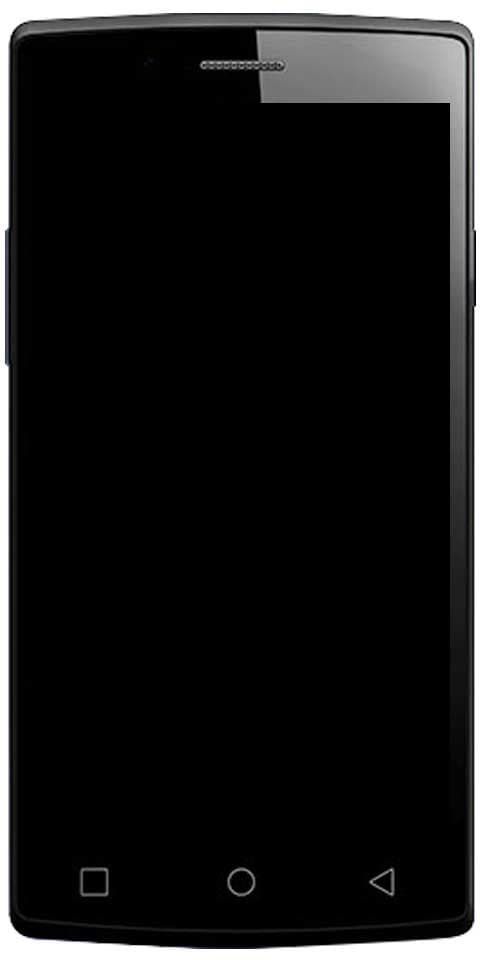Root T-Mobile Note 5 med CF Auto Root (N920T) - Sådan gør du

Ønsker du at rodfæste T-Mobile Note 5 med CF Auto Root? T-Mobile lancerede Android 7.0 Nougat Stock ROM til Galaxy Note 5 for et par dage tilbage. Nogle mobilbrugere rodfæster deres enhed for at opnå rootadgang, hvor de kan ændre, tilpasse og også forbedre deres enheds ydeevne. Hvis du søger på Root T-Mobile Galaxy Note 5 N920T, der udfører Android Nougat, er du på det rigtige sted. Her forklarer vi også den enkleste måde, der blev introduceret af Chainfire, en velkendt rodudvikler til at rodfæste din T-Mobile Galaxy Note 5 N920T.
hvordan du finder din dampmappe
Du kan også rodfæste din telefon ved hjælp af vores enkle metode. For at udrydde T-Mobile Galaxy Note 5 N920T bruger vi CF-Auto-Root, hvor CF står for ChainFire. Chainfires Auto-root-pakke blev lanceret til de fleste Galaxy S6-versioner inklusive T-Mobile Galaxy Note 5 N920T. Så hvis din mobil udfører Android 7.0 Nougat eller en version derunder, kan du bruge denne komplette guide til at rodfæste T-Mobile Galaxy Note 5 N920T.
Se også: Installer TWRP-gendannelse eller rod Google Pixel C - Sådan gør du
Root T-Mobile Galaxy Note 5 N920T Med CF Auto Root (Nougat)
T-Mobile Galaxy Note 5 kan let rodfæstes ved hjælp af CF Auto Root aka Chainfire's Auto root-pakke. Hvis du vil rodfæste T-Mobile Galaxy Note 5, der udfører Android Nougat, skal du installere ODIN-software, der kræves for at blinke enhver T-Mobile-enhed.
Hvad er rodfæstning, og hvordan hjælper det T-Mobile Galaxy Note 5 N920T?
Hvis du rodfæster T-Mobile Galaxy Note 5 N920T, kan du derefter låse op for mange funktioner, der ikke kan udføres af ikke-rodede Android-enheder. Rooting T-Mobile Galaxy Note 5 N920T giver mulighed for at ændre softwarekoden på enhed eller download anden software, som udviklerne normalt ikke giver dig mulighed for.
Funktioner:
- Lås op for skjulte funktioner og download inkompatible apps
- Du kan også bruge apps som tasker, der automatiserer alt
- Du kan øge ydeevnen og batterilevetiden for T-Mobile Galaxy Note 5.
- Bloker annoncer ved hjælp af ethvert program på T-Mobile Galaxy Note 5 N920T
- Sikkerhedskopier dine data og apps
- Slet Bloatware-applikationer på T-Mobile Galaxy Note 5 N920T.
- Flash Custom ROM og kerne på T-Mobile Galaxy Note 5 N920T. ’
- Tilpas din mobiltelefon efter din smag og behov.
Bemærk: Hvis du vil blinke CF Auto Root på T-Mobile Galaxy Note 5 N920T, brugte vi ODIN til at blinke CF Auto Root.
Forudsætning:
- Du vil enten have en bærbar computer eller pc.
- Mindst 50% oplader din telefon.
- Download eller installer CF Auto Root-filen på din pc
- Download og installer ODIN-softwareværktøjet på din pc / bærbar computer
- Sikkerhedskopier din mobil, før du ændrer dit system.
Nødvendige filer og downloads
- Installer og download T-Mobile Kies-softwaren: Hent
- Download og installer T-MobileUSB-drivere: Klik her
- Tryk for at downloade og udpakke ODIN ZIP-filen på skrivebordet: Hent
- Download CF-Auto-root til T-Mobile Note 5 SM-N920T: Klik her
Sådan blinker Chainfire's automatiske rodpakke på note 5

Følg trinene for at blinke Chainfires automatiske rodpakke i note 5:
- Hvis du har installeret og downloadet filen ovenfra, er du god til at gå - Læs fra trin 2
- Tænd først for USB debugging
- For at tænde USB-fejlretning kan du også aktivere udviklerindstillingen. Gå nu over til dine indstillinger -> Om telefonen -> Klik nu på Build Number 7-8 gange, indtil du derefter får vist en toast-besked Udviklerindstilling aktiveret
- Når du tænder din udviklerindstilling. Du kan derefter flytte tilbage til din indstillinger -> Åbn udviklerindstilling -> Aktivér USB-fejlfinding
- Åbn derefter den udpakkede ODIN-fil kendt som ODIN v3.11.1 exe-fil ved hjælp af administratoren. Højreklik derefter på din mus, og åbn ved hjælp af administrator
- Genstart nu din mobil til downloadtilstand
Yderligere | Trin
- Tilslut derefter din mobil til pc via USB-kabler
- Når du har tilsluttet USB-kablet, vil du derefter se et blåt tegn i Odin med ID: COM. Det betyder, at din mobile enhed er forbundet med Odin.
- Flyt nu tilbage Odin igen, og tilføj derefter CF-Auto-Root.tar-filen, som du installerede ovenfra ved at trykke på AP / PDA-knappen
- Husk nu, at re-partitionen IKKE er markeret. Gå bare over til Option og afkryds (Lad den automatiske genstart og F-nulstillingstid være markeret)
- Tryk på startknappen, læn dig tilbage, og vent et stykke tid, indtil du ser et meddelelsespas. Når du ser PASS, kan du slette din mobil fra delen. Gå ikke i panik, hvis du kontrollerer, at din telefon genstarter under opdatering.
Bemærk: Du bør ikke slette eller betjene din enhed, før den blinkende proces er afsluttet.
Hver gang din blinkende proces er afsluttet, og hvis alt er gået som planlagt, kan du derefter se et stort grønt felt, der siger RESET eller PASSED. Da det afhænger af modellen af Odin downloader, du har downloadet. På nuværende tidspunkt er enheden afsluttet genstart, og det er sikkert at slette / frakoble telefonen / enheden.
Det handler om det! Når du genstarter din mobil, har du derefter rodadgang på T-Mobile Galaxy Note 5 N920T.
Konklusion:
Her handler alt om 'PS4-forbindelsesfejl CE-32889-0'. Trinene er lette og enkle, og alle kan udføre dem uden hjælp fra en tekniker. Gå til trinene ovenfor for at rodfæste din enhed med CF Auto-rodmetoden. Hvis du har spørgsmål, spørgsmål eller feedback, så lad os det vide i kommentarerne nedenfor!
Læs også: